[ИСПРАВЛЕНО] VMware Workstation Pro не может работать в Windows 10
Опубликовано: 2020-12-28Если вы ищете решения, как исправить проблему «VMware Workstation Pro не может работать в Windows», вы попали на нужную страницу.
VMware Workstation Pro — это размещаемый гипервизор, который позволяет пользователям настраивать виртуальные машины (ВМ) в своих 64-разрядных версиях операционных систем Windows и Linux. По сути, программное обеспечение позволяет запускать несколько операционных систем на одном ПК. Рабочая станция особенно полезна для ИТ-разработчиков, предприятий и профессионалов, которые создают, тестируют или демонстрируют программное обеспечение для любого устройства, облака или платформы.
Однако с момента появления Windows 10 версии 1903 для предприятий, использующих VMware Workstation Pro, не все было гладко. По словам пользователей, обновление или обновление с более ранних версий Windows до Windows 10 версии 1903 вызвало проблемы совместимости с этим программным обеспечением. Начали возникать проблемы, сопровождаемые всплывающим сообщением помощника по совместимости, в котором говорится:
VMware Workstation Pro не может работать в Windows 10. Проверьте наличие обновленной версии этого приложения, которое работает в Windows.
Судя по сообщениям на форумах VMware, к этой проблеме приводят несколько накопительных обновлений. Эти:
- 8 октября 2019 г. — KB4517389 (сборка ОС 18362.418)
- 3 октября 2019 г. — KB4524147 (сборка ОС 18362.388)
- 26 сентября 2019 г. — KB4517211 (сборка ОС 18362.387)
Согласно заявлению разработчиков VMware, после установки одного из этих обновлений программное обеспечение VMware Workstation Pro перестало работать. Обновления затронули все версии VMware Workstation Pro до версии 15.1, что вызвало множество разочарований в сообществе Windows.
К счастью, существуют различные обходные пути, которые вы можете попробовать реализовать для решения этой проблемы.
Как удалить всплывающее сообщение «VMware Workstation Pro не может работать в Windows»
Исправление 1: переименуйте исполняемый файл VMware.exe
Одним из самых простых решений для обхода блокировки является переименование исполняемого файла VMware. Несколько пользователей на связанных форумах VMware сообщили, что этот обходной путь сработал, и вы можете попробовать его, чтобы проверить, работает ли он на вашей стороне.
Вот шаги:
- Перейдите к месту установки VMware Workstation Pro. По умолчанию это должно быть в C:\Program Files (x86)\VMware\VMware Workstation\ .
- Найдите исполняемый файл vmware.exe и переименуйте его во что-то вроде vmwarea.exe.
- Перезагрузите устройство, чтобы изменения вступили в силу.
Этот обходной путь должен устранить ошибку «VMware Workstation Pro не может работать в Windows». Если это исправление не помогает, попробуйте следующее ниже.
Исправление 2: удаление обновлений Windows
Ранее мы упоминали, что различные накопительные обновления блокировали работу программы VMware Workstation Pro. Некоторые пользователи сообщили, что удаление этих обновлений решило проблему, и VMware Workstation Pro снова заработала.
Чтобы удалить эти обновления, выполните следующие действия:
- Нажмите клавишу Windows + S, введите «обновления» (без кавычек) и выберите «Параметры Центра обновления Windows» в списке результатов.
- Перейдите к ссылке «Просмотреть историю обновлений» на правой панели и откройте ее.
- Там вы увидите список последних обновлений, включая накопительные обновления и другие. Поскольку мы сосредоточены на удалении нескольких обновлений, вам нужно щелкнуть ссылку «Удалить обновления» в верхней части страницы.
- На экране «Установленные обновления» панели управления вы увидите список накопительных обновлений, установленных с момента обновления функции.
- Ищите следующие накопительные обновления. Нажмите на каждое из обновлений и выберите «Удалить». Вы также можете щелкнуть правой кнопкой мыши обновления одно за другим и выбрать «Удалить»:
- 8 октября 2019 г. — KB4517389 (сборка ОС 18362.418)
- 3 октября 2019 г. — KB4524147 (сборка ОС 18362.388)
- 26 сентября 2019 г. — KB4517211 (сборка ОС 18362.387)
- Когда вы закончите удаление обновлений, вам будет предложено перезагрузить компьютер с Windows. Нажмите кнопку «Перезагрузить сейчас», чтобы продолжить.
Обратите внимание, что через некоторое время обновления все равно будут устанавливаться автоматически. Чтобы этого избежать, отложите будущие обновления. Для этого:
- Перейдите в приложение «Параметры Windows 10», одновременно нажав сочетания клавиш Win + I.
- Перейдите в раздел «Обновление и безопасность» > «Центр обновления Windows» и откройте ссылку «Дополнительные параметры».
- Прокрутите вниз до раздела «Приостановить обновления» и щелкните раскрывающийся список «Приостановить до», где вам нужно будет указать дату. Обратите внимание, что обновления могут быть временно приостановлены на срок до 35 дней. После этого необходимо будет установить последние обновления, прежде чем их можно будет снова приостановить.
Однако вот в чем дело. Чтобы иметь возможность безупречно использовать свой компьютер с Windows 10, вам необходимо следить за обновлениями. Поэтому это решение предлагает только временное исправление.
Исправление 3: Загрузите Windows ADK
Несколько пользователей сообщили, что они решили проблему «VMware Workstation Pro не может работать в Windows» с помощью Windows ADK (комплект для оценки и развертывания). Вот полное руководство:
- Перейдите на страницу загрузки и установки Windows ADK на официальном сайте Microsoft.
- Найдите правильную версию для вашей версии Windows 10 и загрузите ее.
- После завершения загрузки найдите файл adksetup.exe в папке загрузок и запустите.
- Выберите вариант с надписью «Установить Windows Assessment and Deployment Kit — Windows 10 на этот компьютер».
- Нажмите «Далее» и выберите «Принять», чтобы принять лицензионное соглашение.
- Обязательно выберите параметр «Инструменты совместимости приложений», который включает в себя параметры «Администратор совместимости» и «Анализатор стандартных пользователей» (SUA).
- Нажмите «Установить», чтобы продолжить.
- Терпеливо дождитесь успешного завершения процесса установки, а затем нажмите кнопку «Закрыть».
- Затем нажмите комбинацию клавиш Windows + S и введите «Совместимость» (без кавычек) в поле поиска.
- Выберите Администратор совместимости.
- В следующем окне вы сможете получить доступ к системной базе данных, которая включает приложения, исправления совместимости и режимы совместимости.
- Откройте параметр «Приложения» в разделе «Системная база данных», найдите и выберите VMware Workstation Pro.
- На правой панели вы увидите запись vmware.exe. Щелкните его правой кнопкой мыши и выберите «Отключить запись».
- Выйдите из окна.
Программа VMware Workstation Pro теперь должна без проблем работать на вашей Windows 10 версии 1903.
Исправление 4: удаление VMware Workstation Pro
По словам разработчиков VMware Workstation Pro, клиенты, использующие Workstation 15.0, могут решить проблему, обновив до последней версии Workstation 15.5 бесплатно. Пользователям, работающим с более ранними версиями Workstation, сначала необходимо удалить программное обеспечение и повторить процесс обновления.

Но есть одна загвоздка. Удаление Workstation Pro стандартным методом в панели управления не работает должным образом. Некоторые пользователи сообщали, что кнопка «Удалить» была недоступна. Другие жаловались, что даже после удаления программного обеспечения всплывающее сообщение снова появлялось.
Это происходит потому, что некоторые остаточные файлы остаются после удаления программного обеспечения. Однако причин для паники нет. Ниже мы рассмотрим несколько обходных путей для полного удаления приложения VMware Workstation Pro.
Способ 1. Использование установщика программного обеспечения VMware Workstation Pro
Большинство программ поставляются со своим собственным деинсталлятором, который поможет вам удалить их с вашего ПК, если вы больше не находите их полезными. Если у вас нет копии установщика рабочей станции, зайдите на официальный сайт VMware и загрузите его. Получив файл, следуйте инструкциям ниже:
- Войдите в хост-систему Windows с повышенными правами или в качестве члена локальной группы администраторов. Если вы входите в домен, учетная запись домена должна быть локальным администратором.
- Дважды щелкните файл VMware-workstation-(1234).exe, где 1234 — номер версии и модели, и нажмите «Далее».
- Выберите опцию «Удалить». Если вы хотите сохранить сведения о лицензии и конфигурации продукта, установите соответствующие флажки.
- Нажмите кнопку «Далее», чтобы начать удаление программного обеспечения Workstation Pro.
Способ 2: использование командной строки
Этот обходной путь применим к пользователям, использующим Workstation 5.x и более поздние версии.
- Запустите командную строку с повышенными привилегиями. Для этого нажмите сочетания клавиш Win + S, введите «CMD» (без кавычек) в поле поиска и выберите параметр «Запуск от имени администратора» на правой панели.
- Когда откроется окно командной строки, выполните следующую команду: VMware-workstation-5.0.0-13124.exe /c . Это автоматически удалит регистрационную информацию MSI для приложения Workstation с вашего компьютера с Windows 10.
Способ 3: использование стороннего приложения
Если вышеуказанные методы кажутся вам громоздкими, мы предлагаем использовать надежное стороннее приложение, такое как Auslogics BoostSpeed. Программа поставляется с набором функций, предназначенных для повышения производительности вашего ПК. Одна из этих функций позволяет принудительно удалять приложения, которые нельзя удалить обычным способом.
Все, что вам нужно сделать, это установить Auslogics BoostSpeed и перейти на вкладку «Очистка». Щелкните ссылку «Принудительное удаление приложений», чтобы открыть вкладку «Диспетчер удаления», в которой будут перечислены все установленные программы на вашем компьютере. Найдите проблемную программу в списке, выберите ее и нажмите «Удалить».

Решение проблем с ПК с помощью Auslogics BoostSpeed
Помимо очистки и оптимизации вашего ПК, BoostSpeed защищает конфиденциальность, диагностирует проблемы с оборудованием, предлагает советы по повышению скорости и предоставляет более 20 инструментов для удовлетворения большинства потребностей в обслуживании и обслуживании ПК.
BoostSpeed также поставляется с функцией оптимизации, которая позволяет вам отслеживать и повышать скорость и производительность вашего компьютера в режиме реального времени. Существуют различные другие инструменты, которые вы можете включить для повышения общей производительности вашего ПК. Он оптимизирует задачи Windows, ваш процессор и память. Кроме того, в нем есть функция защиты рабочего стола и дефрагментатор, которые заставят ваши диски работать быстрее. Все эти функции предотвращают зависание и замедление работы системы.
Мы надеемся, что эти решения для устранения проблемы «VMware Workstation pro не может работать в Windows 10» будут вам полезны.
Держите ваши драйверы в актуальном состоянии
Еще один способ убедиться, что ваш компьютер работает без сбоев, — постоянно обновлять драйверы устройств. Драйверы устройств позволяют аппаратным компонентам вашего компьютера взаимодействовать с программным обеспечением. Если какой-либо из драйверов отсутствует, устарел или поврежден, ваше оборудование, такое как принтер, камера и программное обеспечение, такое как игры, может начать сбоить.
Чтобы устранить проблемы, связанные с драйверами, вы можете вручную обновить драйверы устройств, посетив веб-сайты производителей отдельных драйверов. Вам нужно найти правильные версии драйверов и установить их одну за другой. Однако этот процесс легче сказать, чем сделать, поскольку сначала вам нужно узнать модель и версию драйвера, совместимую с вашей операционной системой. Установка неправильных драйверов приведет к большему количеству проблем с ПК.
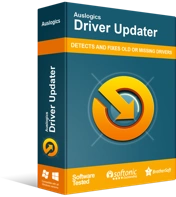
Устранение проблем с ПК с помощью средства обновления драйверов
Нестабильная работа ПК часто бывает вызвана устаревшими или поврежденными драйверами. Auslogics Driver Updater диагностирует проблемы с драйверами и позволяет обновлять старые драйверы все сразу или по одному, чтобы ваш компьютер работал более плавно.
Самый простой и надежный способ — использовать программное обеспечение для обновления драйверов, такое как Auslogics Driver Updater. Эта программа автоматически сканирует вашу систему, чтобы определить используемую вами операционную систему. Затем он проверяет наличие устаревших, отсутствующих или поврежденных драйверов и устанавливает последние официальные версии непосредственно с веб-сайтов производителей.
Driver Updater — это быстро, безопасно и надежно. Он даже поставляется с опцией резервного копирования, которая позволяет вам восстановить драйверы, если у вас возникнут сбои в более новых версиях. Кроме того, вы можете включить автоматическое обслуживание, чтобы ваш компьютер всегда работал с последними версиями драйверов.
